此远程接入组件的运行原理与瑞友天翼、异速连、CTBS等市面上常见的远程接入产品一样,是透过Windows的终端服务来实现的,速度快、稳定性好。这里发布成了独立的组件供调用,简单易用。
首先要在服务器上安装Windows Server 2008或以上版本,并按《终端安装与配置.ppt》安装终端服务。
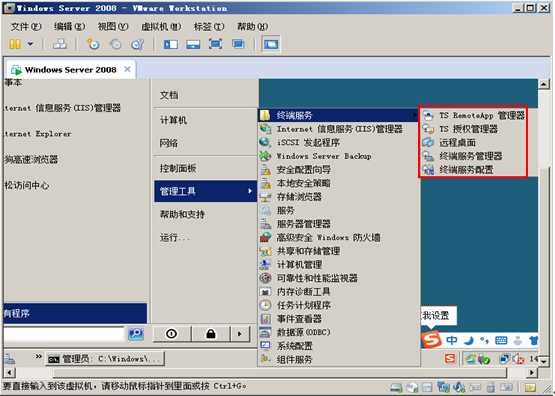
安装完成后,使用终端服务管理器(Manage.exe)进行配置。若对会话、连接及端口没有特殊设置,可双击打开后直接关闭即可。注意:服务器安装好终端服务后,终端服务管理器在服务器打开时会自动做相关系统参数的配置,因此务必要在服务器上运行一次。
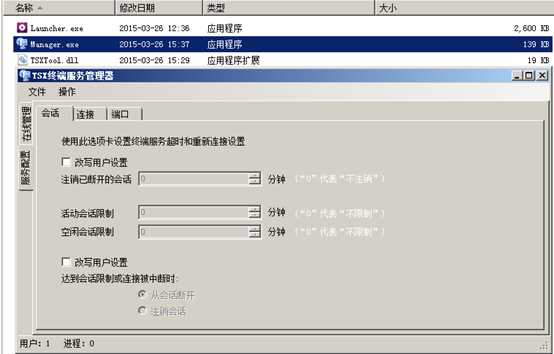
顺便看一下服务器的IP地址,待会再在客户端透过此组件打开此服务器的命令行窗口进行比对验证:

先在客户端上双击远程接入组件(Launcher.exe)完成注册。然后创建远程接入组件快捷方式,参数传入要打开的应用程序相关信息。
举例:新建一个远程接入组件的快捷方式用于打开远程服务器的命令行窗口:"Launcher.exe cmd.exe___192.168.136.128___3389___administrator___1.aaa___/?"。其中,cmd.exe是要打开的应用程序(若不在系统目录中,需写全路径);192.168.136.128是服务器IP地址;3389是终端服务端口;administrator是账号;1.aaa是密码;/?是要打开的应用程序的参数。
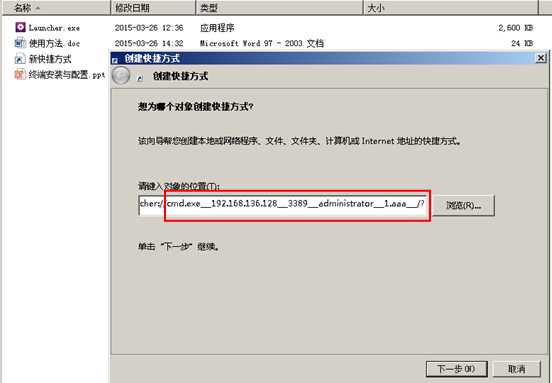
双击快捷方式,将有启动进度窗口,账号验证成功后会弹出服务器的命令行窗口,并且命令行的参数也生效了。如下:
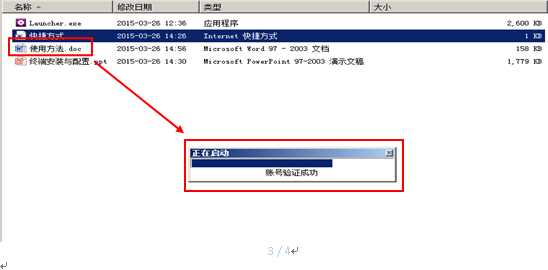

在命令行窗口里输入IPCONFIG回车后查看IP地址,是服务器的IP哦J,下面您应该已经会使用此组件开发您的远程接入应用了!

若需要对现有组件进行修改,或做相关定制开发请联系我:扣扣909888791,注明“远程接入”。
原文:http://www.cnblogs.com/safezone/p/4369889.html